软件名称:[B]墨刀MockingBot V0.7.8.0 PC最新绿色免费版下载[/B]
软件类型:国产软件
运行环境:Win9X/Win2000/WinXP/Win2003/
软件语言:简体中文
授权方式:共享版
软件大小:5.00 MB
官方主页:www.233122.com
更新时间:2020-05-17 01:42:00
软件简介:
墨刀MockingBot是一款移动应用原型设计工具,本软件界面清爽简介,操作简便易上手,且完全免费,让你轻松展示想法、快速验证想法、高效落地想法,是设计师们进行原型设计的最佳选择。
墨刀软件内置丰富的行业模板库和图标库,及9种手势动作,17种页面转换效果,还有神奇移动和自定义微动画,各种素材应有尽有,且支持PNG、HTML、APK、IPA等多种格式与Sketch插件,可提供强大的云端管理服务,方便你进行交互制作、标注查看、切图下载、协同讨论、项目审阅等操作。
猜你需要:原型设计工具

【功能特点】
【素材库】
内置丰富的组件和模板
可自定义个人素材库
还可共享团队组件库
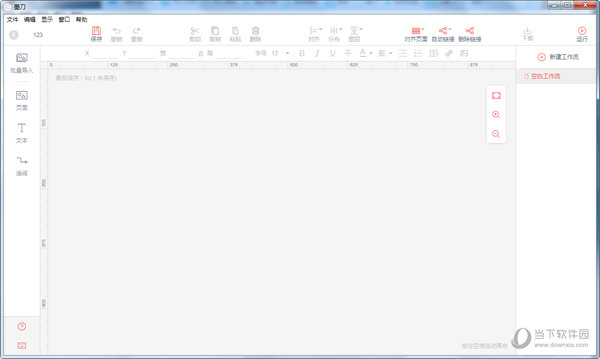
【设计】
一拖一拽轻松搭建界面
多种手势和转场效果
无需代码也能做出酷炫动效
高效演示及评审
真实设备边框、全屏演示
【一键分享】
在线获取评论
Sketch插件&标注
导入Sketch稿
自动标注&切图
获取全平台代码
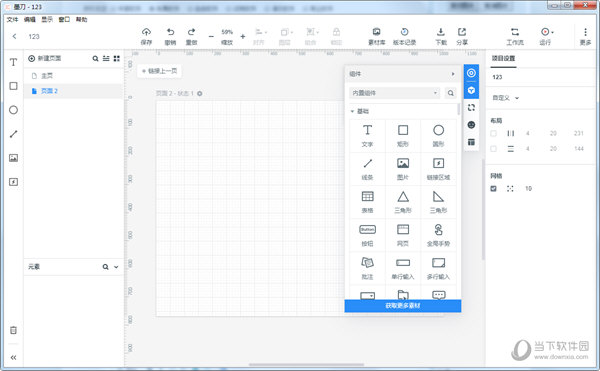
【云端编辑】
浏览器直接登录
随时随地办公
异地团队协作
【多人协作】
协同编辑、查看、审阅
项目同步、沟通透明
项目&成员便捷管理
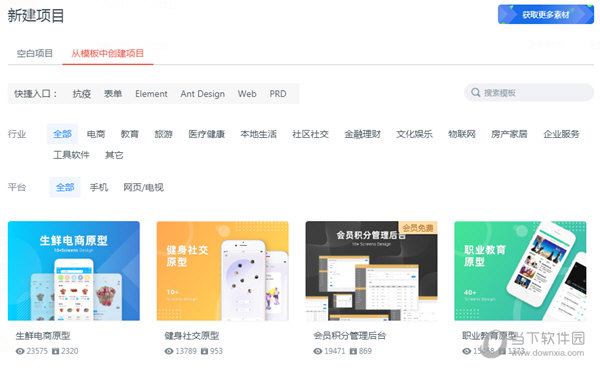
【特色介绍】
1、快速构建移动应用原型与线框图
2、云端保存,实时手机预览
3、多种手势及页面切换特效支持
4、软件永久免费
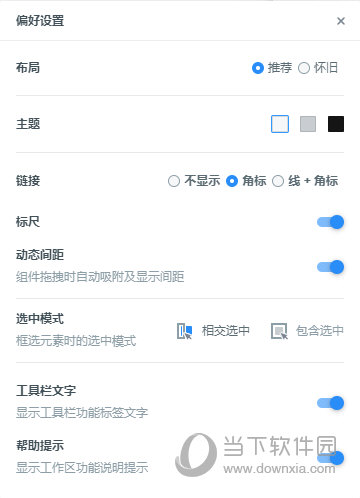
【怎么将图片导入】
1、墨刀MockingBot能够帮助用户更加方便的进行原型设计,如果你想要将图片进行导入,则需要先新建一个模板才行,当然如果你之前已经创建了一个模板,只需点击“编辑”操作即可,如下图所示:
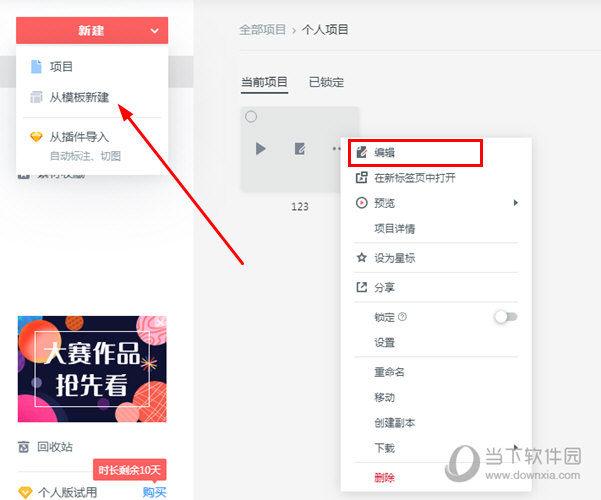
2、如果您需要批量上传图片创建页面,您可以在电脑桌面多选这些图片,然后拖拽到项目编辑区的页面列表区域,图片就会自动上传并创建页面,如下图所示:
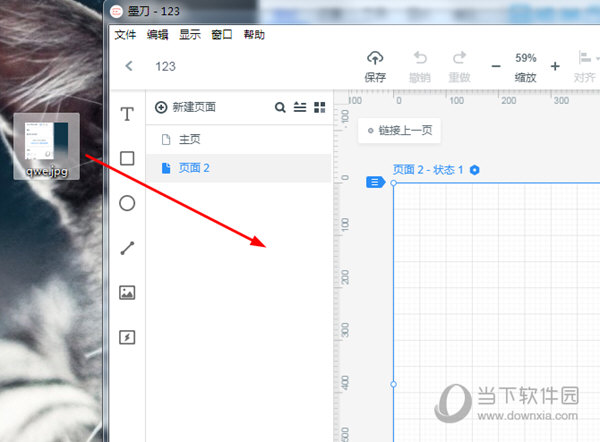
3、当出现图片上传成功的提示后,您可以直接添加交互进行演示,如下图所示:

【怎么做点击效果】
1、用户可以在墨刀MockingBot中创建各种效果,其中就包括点击效果、滑动效果、动态效果等,下面小编就来说说制作点击效果的具体操作方法,点击效果需要“按钮”组件进行配合,你可以在组件中找到它,如下图所示:
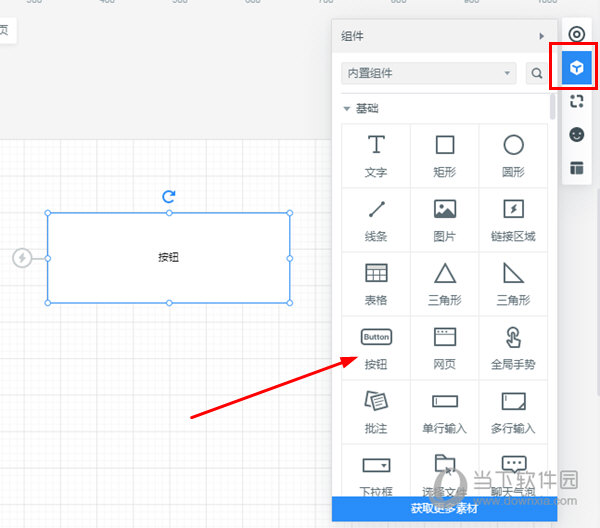
2、在按钮旁边有一个小圆圈尾巴,点击小圆拖动到主页,如下图所示:
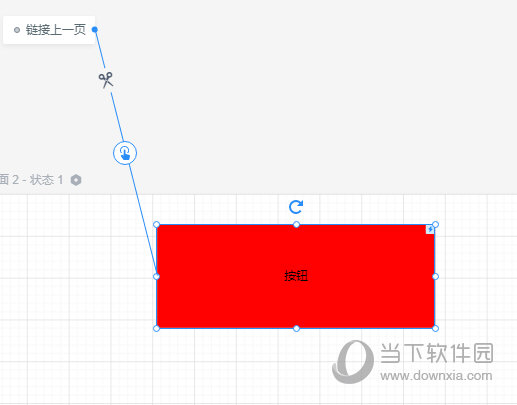
3、用户可以在右边看到链接设置面板,根据自己的需要设置行为、目标页面与动效,如下图所示:
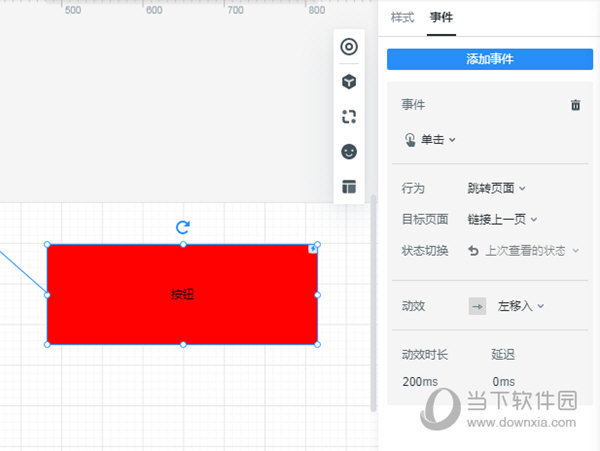
【怎么导出原型】
1、成功在墨刀中制作完原型后,接下来就是要导出原型与图片了,主工具栏右侧有“下载”按钮,你可以将当前原型文件导出为不同格式的离线文档,如下图所示:

2、除了在编辑界面,你还可以在个人空间选择你想要导出的项目模板进行导出,如下图所示:
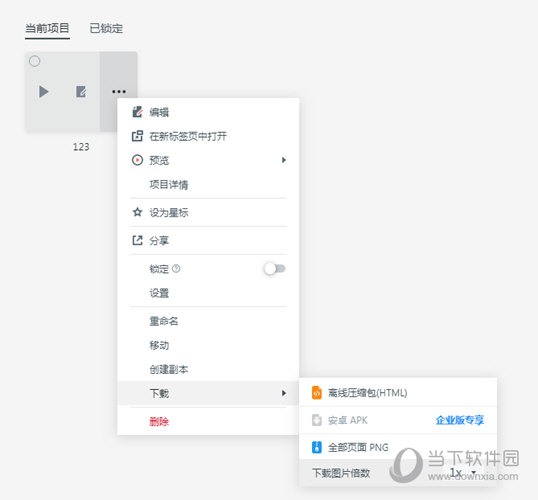
3、最后只需选择保存路径进行导出即可,如下图所示:
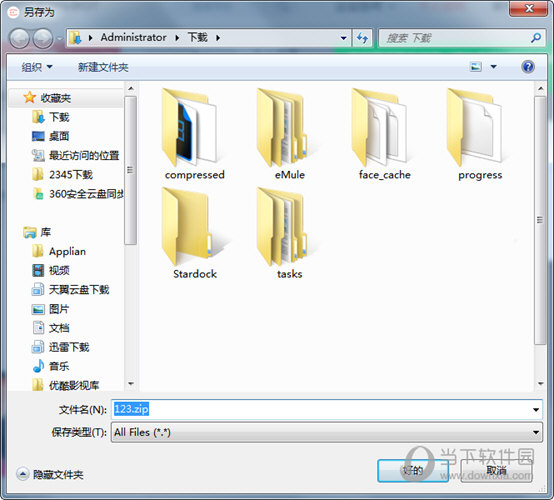
【更新日志】
【新增】
1、素材广场新增图标素材
2、图标素材支持SVG下载
【下载地址】
墨刀MockingBot V0.7.8.0 PC最新版
[url=http://www.xiamiku.com/soft/84148.html][B]墨刀MockingBot V0.7.8.0 PC最新绿色免费版下载[/B][/url]
普通下载
